亲爱的Skype用户们,你是否有过这样的烦恼:聊天记录里藏着一些不想让别人看到的秘密?别担心,今天就来教你几招,轻松搞定Skype对方聊天记录的删除大法,让你的聊天记录恢复清新!
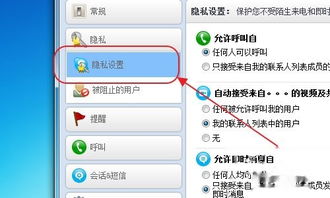
1. 打开Skype,登录账号:首先,你得打开Skype软件,登录你的账号,这样才能找到你的聊天记录哦。
2. 找到聊天记录:在Skype主界面,点击左侧的“聊天”选项卡,然后找到你想删除的聊天记录。
3. 删除整个对话:在聊天记录列表中,右键点击你想删除的对话,选择“删除聊天”。系统会提示你确认删除操作,点击“是”即可。
4. 删除特定消息:如果你只想删除某条特定的消息,可以点击进入该对话,然后右键点击你想删除的消息,选择“删除消息”。同样,系统会提示你确认删除操作。
5. 设置隐私保护:为了防止以后再出现类似的烦恼,你还可以在Skype的隐私设置中调整保存会话记录的时间,或者直接选择“没有会话记录”,这样以后聊天就不会生成记录了。
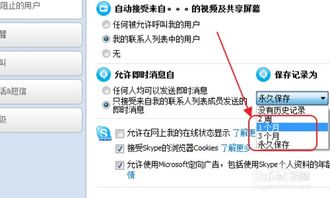
1. 打开Skype,登录账号:同样,首先你得打开Skype移动应用,登录你的账号。
2. 找到聊天记录:在底部导航栏点击“聊天”选项,找到你想删除的聊天记录。
3. 删除整个对话:在聊天记录列表中,长按你想删除的对话,然后选择“删除聊天”。
4. 删除特定消息:点击进入该对话,长按你想删除的消息,然后选择“删除消息”。
5. 设置隐私保护:在Skype移动应用的设置中,你可以找到隐私设置,调整保存会话记录的时间,或者选择“没有会话记录”。
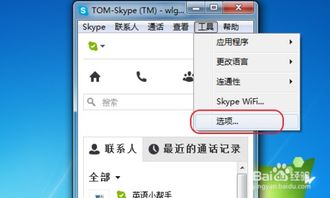
1. 打开Web版Skype:在浏览器中输入Skype的网址,登录你的账号。
2. 找到聊天记录:在Web版Skype中,找到你想删除的聊天记录。
3. 删除整个对话:右键点击你想删除的对话,选择“删除聊天”。
4. 删除特定消息:点击进入该对话,右键点击你想删除的消息,选择“删除消息”。
5. 清除浏览器缓存和Cookie:为了确保你的聊天记录不再被访问,你还可以在浏览器中清除缓存和Cookie。
1. 删除后无法恢复:删除聊天记录后,是无法恢复的,所以请在删除前确认你确实不再需要这些对话记录。
2. 删除只限于当前设备:删除聊天记录只会在当前设备上生效,如果你使用多个设备登录同一个Skype账号,你需要在每个设备上都进行删除操作。
3. 双向删除:新版本的Skype只能删除自己发出的聊天记录,对方发出的内容在本地也删除不了。所以,如果你想让对方也看不到你的聊天记录,可能需要双方都进行删除操作。
4. 重新安装Skype:如果你想彻底清除所有的Skype对话记录,可以考虑重新安装Skype应用。但请注意,重新安装将会清除所有的设置和聊天记录,包括未读消息和联系人列表,所以请提前备份重要的聊天记录和联系人信息。
亲爱的朋友们,现在你学会如何删除Skype对方聊天记录了吗?赶紧试试吧,让你的聊天记录恢复清新,保护你的隐私!